
/pt/tudo-sobre-o-windows-10/como-alterar-as-informacoes-da-sua-conta-de-usuario/content/
Na barra de tarefas, localizado na parte inferior da tela, clique no ícone do Windows para acessar o menu Iniciar. Em seguida, selecione o botão em forma de engrenagem para acessar o aplicativo Configurações.
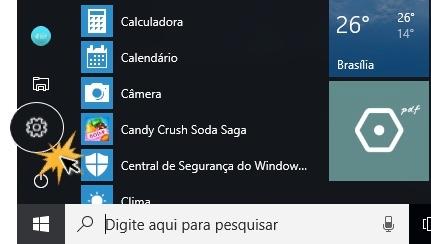
O menu de configuração do seu computador será aberta, onde você deve clicar na opção Contas.
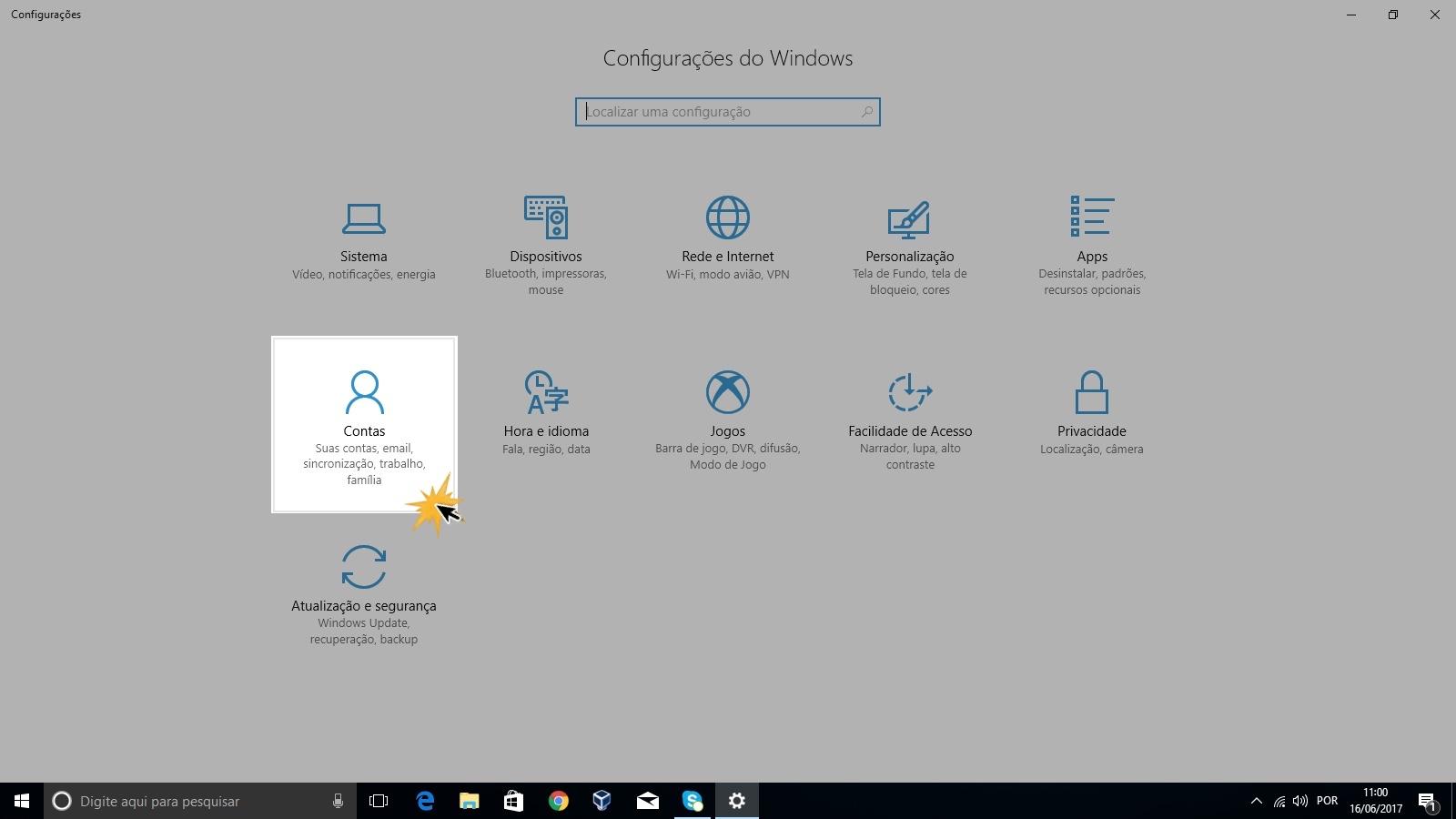
Você verá as informações da sua conta de usuário e no lado esquerdo da janela deve estar ativa a opção Suas informações. No lado direito clique em uma das seguintes opções:
Câmera: Será ativado a câmera em seu computador para que você possa tirar uma foto e usá-la na sua conta como imagem de perfil.
Procure uma: Esta opção abre o navegador do seu computador para que você possa pesquisar a imagem que você deseja usar como sua conta.
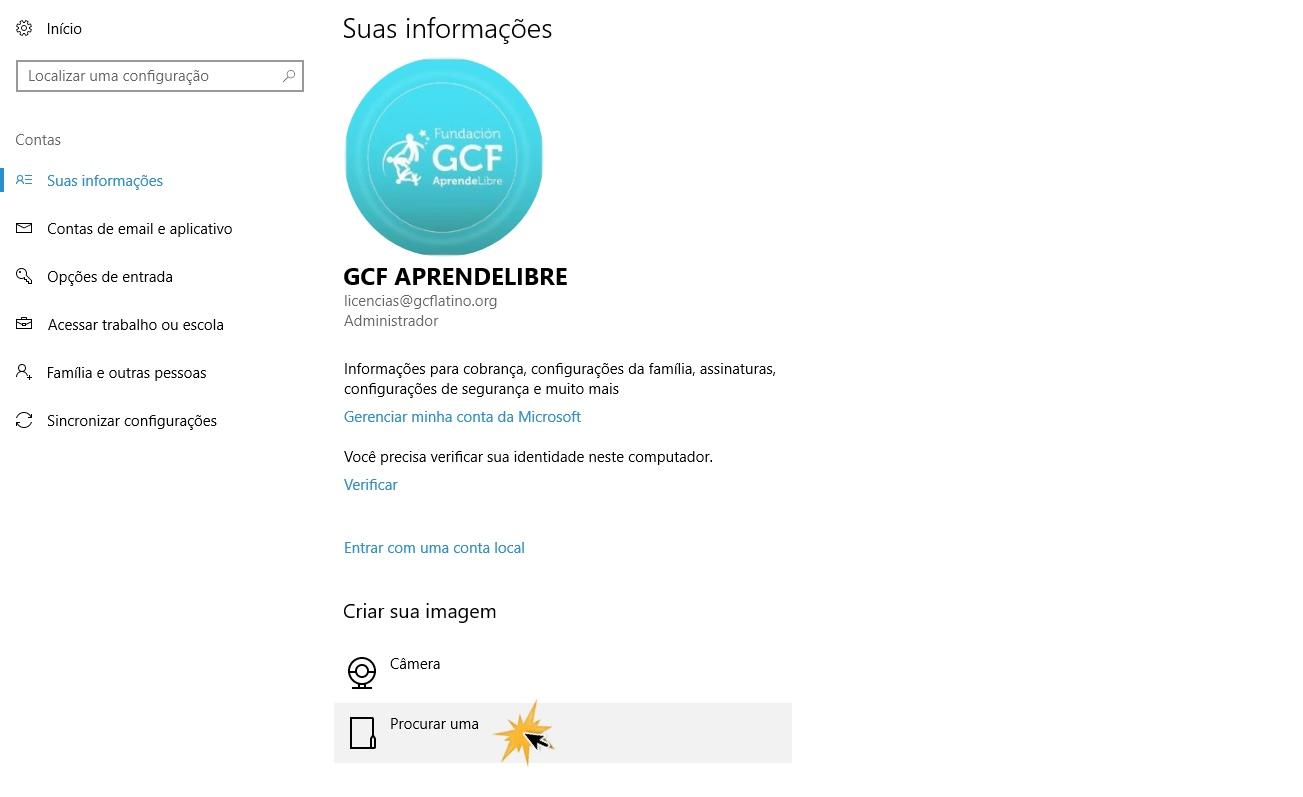
Se você escolheu a opção câmera, a foto que você tirou será a sua nova imagem de perfil. Por outro lado, se você optar por procurar uma imagem no seu computador, depois de encontrá-la, clique em Escolher imagem.
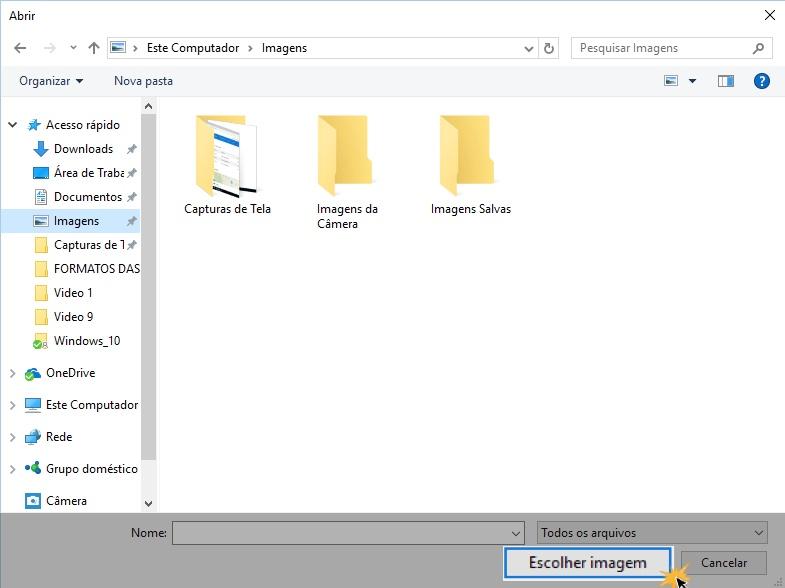
/pt/tudo-sobre-o-windows-10/como-entrar-na-loja-do-windows/content/